
手机淘宝如何设置隐私设置 淘宝账号隐私设置在哪里
发布时间:2024-01-10 14:26:04 来源:三公子游戏网
随着移动互联网的快速发展,手机淘宝已经成为人们购物的主要渠道之一,随之而来的个人隐私安全问题也逐渐引起了人们的关注。为了保护用户的个人信息和隐私,手机淘宝提供了一系列的隐私设置功能。究竟如何设置手机淘宝的隐私设置?淘宝账号的隐私设置又在哪里呢?本文将为大家详细介绍手机淘宝的隐私设置,帮助大家更好地保护个人信息安全。
淘宝账号隐私设置在哪里
具体步骤:
1.打开手机淘宝进入到首页,点击右下角的【我的淘宝】。
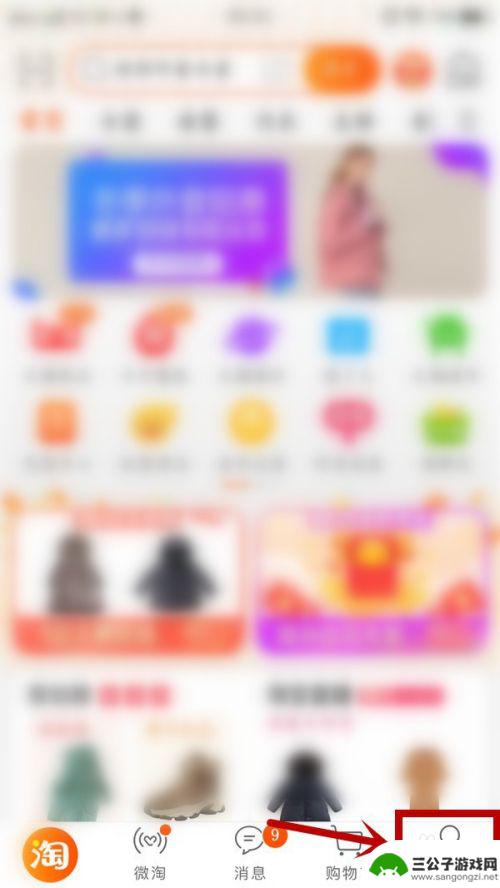
2.进入到淘宝的个人页面,点击右上角的设置图标。
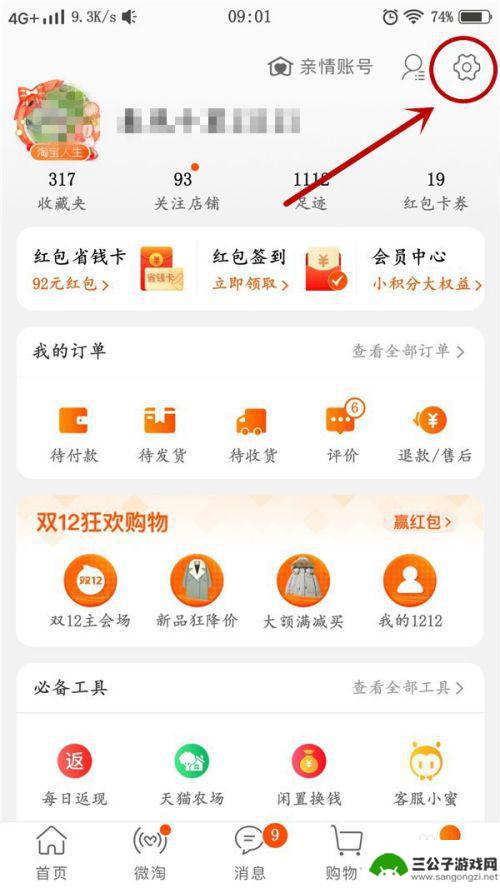
3.进入到设置页面,点击【隐私】。
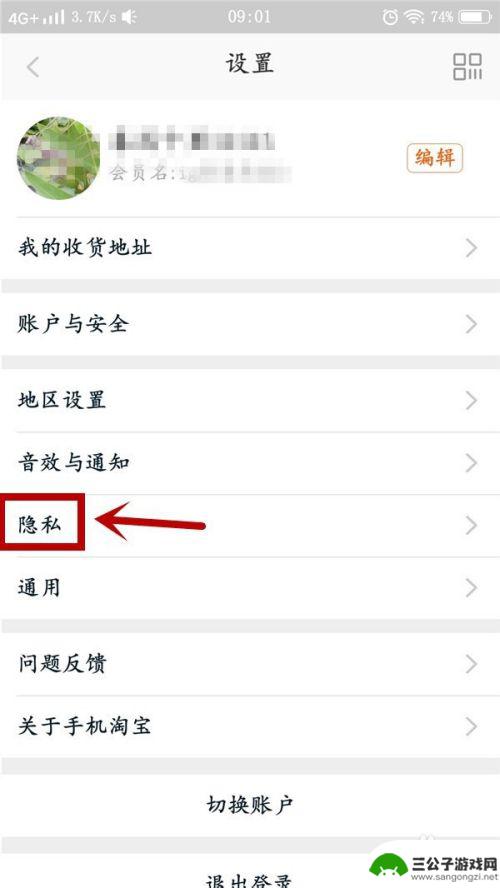
4.进入到隐私页面,点击【好友隐私设置】。
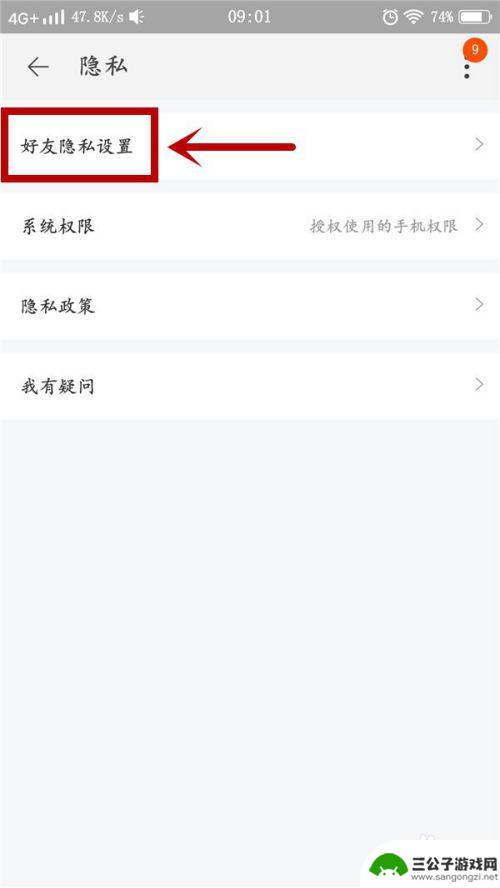
5.进入到隐私页面,将【通过手机号码找到我】和【允许给我推荐好友】后的按钮关闭。
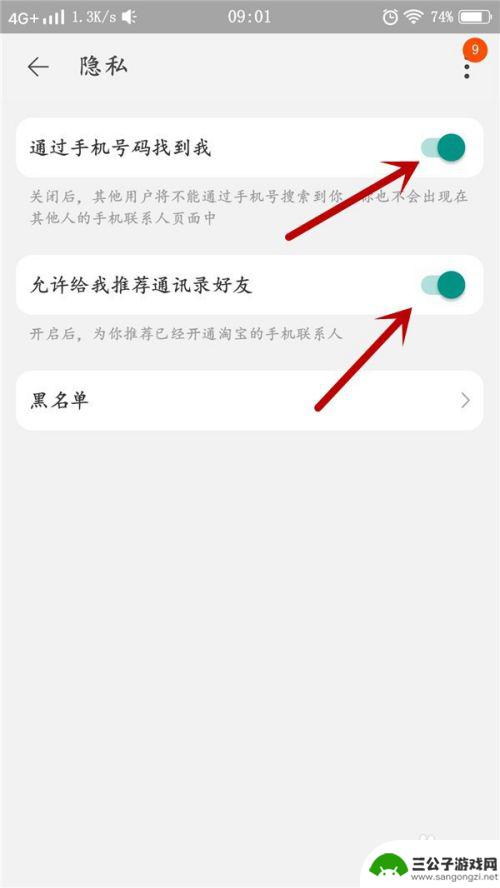
6.关闭按钮后,按钮的颜色由绿色变为灰色,隐私设置成功。
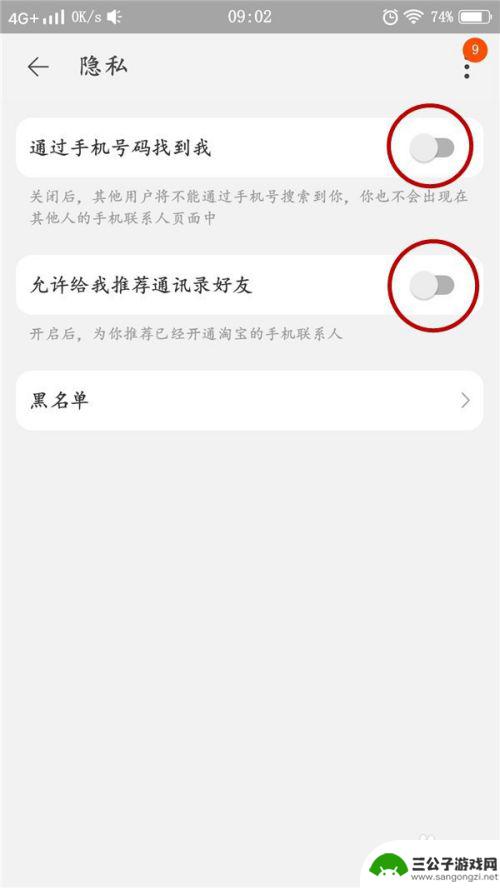
以上是手机淘宝如何设置隐私设置的全部内容,如果有任何疑问,您可以根据小编提供的方法进行操作,希望这对大家有所帮助。
热门游戏
-

手机淘宝怎么改名 淘宝账号名字怎么修改
在使用手机淘宝购物的过程中,有时候我们可能会想要修改自己的淘宝账号名字,不论是为了个性化,还是为了保护个人隐私,手机淘宝要如何改名呢?其实很简单,只需要进入淘宝个人中心,找到设...
2024-05-10
-
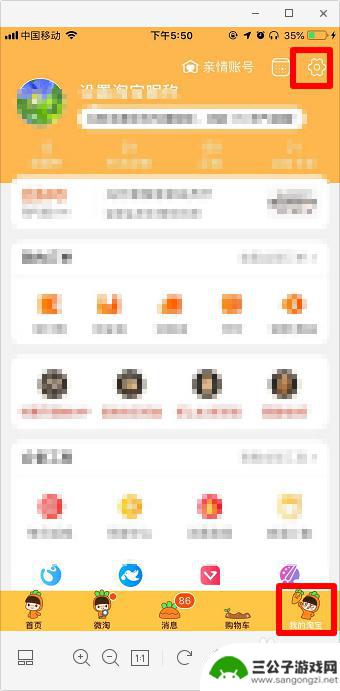
淘宝怎么设置手机验证码 淘宝手机验证码登录怎么操作
淘宝作为国内最大的电商平台之一,为了保障用户账号的安全,设置手机验证码登录是一种常见的方式,用户可以在淘宝的个人设置中,选择开启手机验证码登录功能,并绑定自己的手机号码。在登录...
2024-03-27
-

手机淘宝私信怎么看 淘宝好友在哪里查看
在手机淘宝上,私信功能是大家经常使用的一个交流工具,通过私信可以方便快捷地和好友进行沟通,如何在手机淘宝上查看好友并给他们发送私信呢?在淘宝首页的右上角点击消息图标,进入消息中...
2024-07-18
-
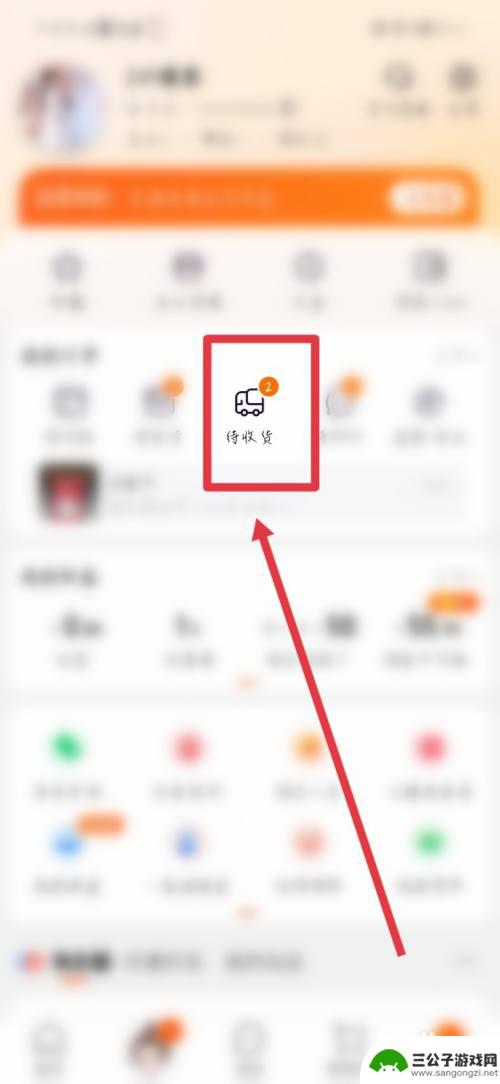
手机淘宝怎么隐藏待收货订单 淘宝订单未收货怎么隐藏
在日常生活中,我们经常会通过手机淘宝进行购物,不可避免地会产生一些待收货订单,有时候我们可能希望隐藏这些订单,以保护个人隐私或者避免被他人看到。手机淘宝上如何隐藏待收货订单呢?...
2024-03-13
-
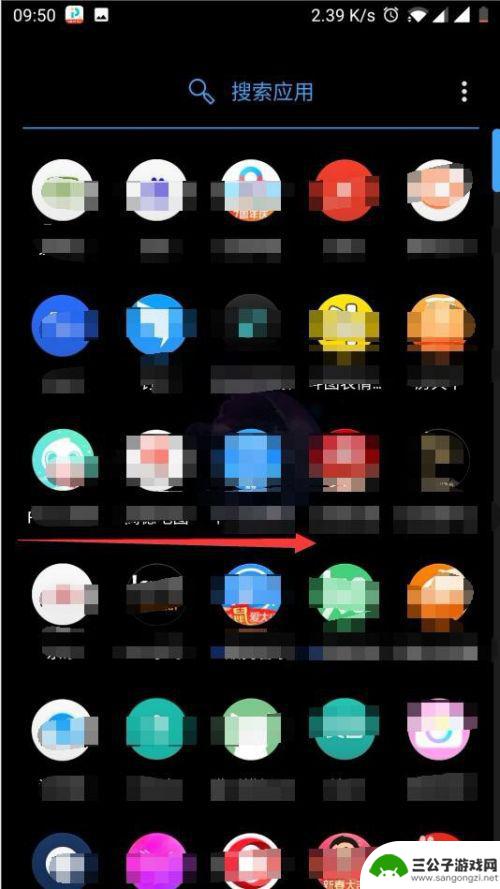
oppoa5隐私空间在哪里 oppo隐私空间如何使用
随着手机功能的日益强大,用户对隐私保护的需求也越来越高,OPPO A5作为一款备受欢迎的智能手机,其隐私空间的设置备受用户关注。OPPO A5的隐私空间究竟在哪里?如何使用OP...
2024-03-18
-
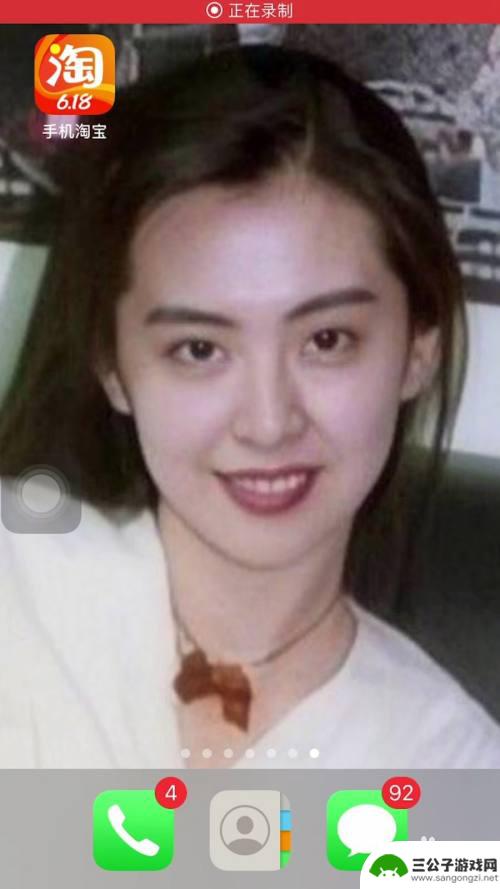
手机怎么设置淘宝相册 怎样开启淘宝App的相册访问权限
在如今的数字化时代,手机已经成为人们生活中必不可少的工具之一,而在手机中安装淘宝App,可以帮助我们更便捷地进行网购。有些用户可能会遇到设置淘宝相册的问题,不知道如何开启淘宝A...
2024-11-06
-

iphone无广告游戏 如何在苹果设备上去除游戏内广告
iPhone已经成为了人们生活中不可或缺的一部分,而游戏更是iPhone用户们的最爱,让人们感到困扰的是,在游戏中频繁出现的广告。这些广告不仅破坏了游戏的体验,还占用了用户宝贵...
2025-02-22
-

手机图片怎么整体缩小尺寸 如何在手机上整体缩小照片
如今手机拍照已经成为我们日常生活中不可或缺的一部分,但有时候我们拍摄的照片尺寸过大,导致占用过多存储空间,甚至传输和分享起来也不方便,那么如何在手机上整体缩小照片尺寸呢?通过简...
2025-02-22














